こんにちは!コビーです
今日はads.txtの問題解決方法をご紹介します
Google AdSense の審査に通って広告設置が完了した途端に以下のエラーが出てしまい
どう対処したらわからないって方、この記事を読めば1~5分で解決可能です
それでは早速説明します
順を追って説明しますがさくっと手順だけ知りたいって方は目次からまとめへ飛んでください
目次
Google AdSenseでのads.txt エラー内容
Google AdSenseの審査が完了して広告を自動設置すると以下の画面のようなエラーが出ます
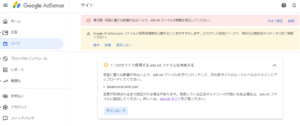
「! 要注意-収益に重大な影響が出ないよう、ads.txtファイルの問題を修正してください。」
このエラーはサーバーの設定を更新することで解決できます
つまり、あなたが使っているサーバーの設定を更新することで問題を解決できます
サーバーにはXSERVERやリトルサーバーなどいろいろな種類がありますが、それぞれのサーバーに設定画面がありますので、そこから設定を更新してください
私はサーバーとしてConoha Wingを使ってるのでConoha Wingを例に設定更新方法を説明します
ads.txt の問題解決方法 -Conoha Wingの場合-
Google AdSense画面でads.txtをダウンロード
まず、先ほどの画面の赤枠内の”いますぐ修正”をクリックします
「1つのサイトで使用するads.txtファイルを作成する」と表示されるのでダウンロードをクリックします
ダウンロードしたテキストファイルのテキストをコピーするので、ダウンロードされたファイルを開いておき、次の手順へ行きます
あなたのサーバー設定画面でads.txtを更新
あなたのサーバー設定画面でads.txtを更新します
例)Conoha Wing 場合
ホームぺージにアクセスし、パスワードを入力してログインします
サイト管理>サイト設定>応用設定へ進みます
応用設定の中の”ads.txt設定”の直接編集で、Google AdSenseでダウンロードしたテキストをコピーし、貼り付けます
以上で完了です
ads.txtの問題を解決しないとどうなる?
ads.txtを正しく設定する目的は、自分が運営しているブログやサイトに掲載された不正な広告を、購入者が判別できるようになるため、不正な広告に収益が流れることを防ぎます
設定も5分あれば終わるので、無料ブログなど設定できない場合を除いては設定しておくことをおすすめします
まとめ
解決方法2ステップ
1.Google AdSenseのエラー画面から今すぐ修正をクリックし、ads.txtファイルをダウンロードし、ファイル内のテキストをコピー
2.あなたの設置しているサーバーホームページからサイト管理>サイト設定>応用設定>ads.txt>直接編集にテキストを貼り付け (サーバー=Conoha Wing)
Conoha Wing以外のサーバーを使用されている方は、「ads.txt サーバー名」で検索すれば、解決方法が出てくると思いますのでお試しください
今回も記事を読んでいただき、ありがとうございます
コビーでした!


